用友U8固定资产操作指南

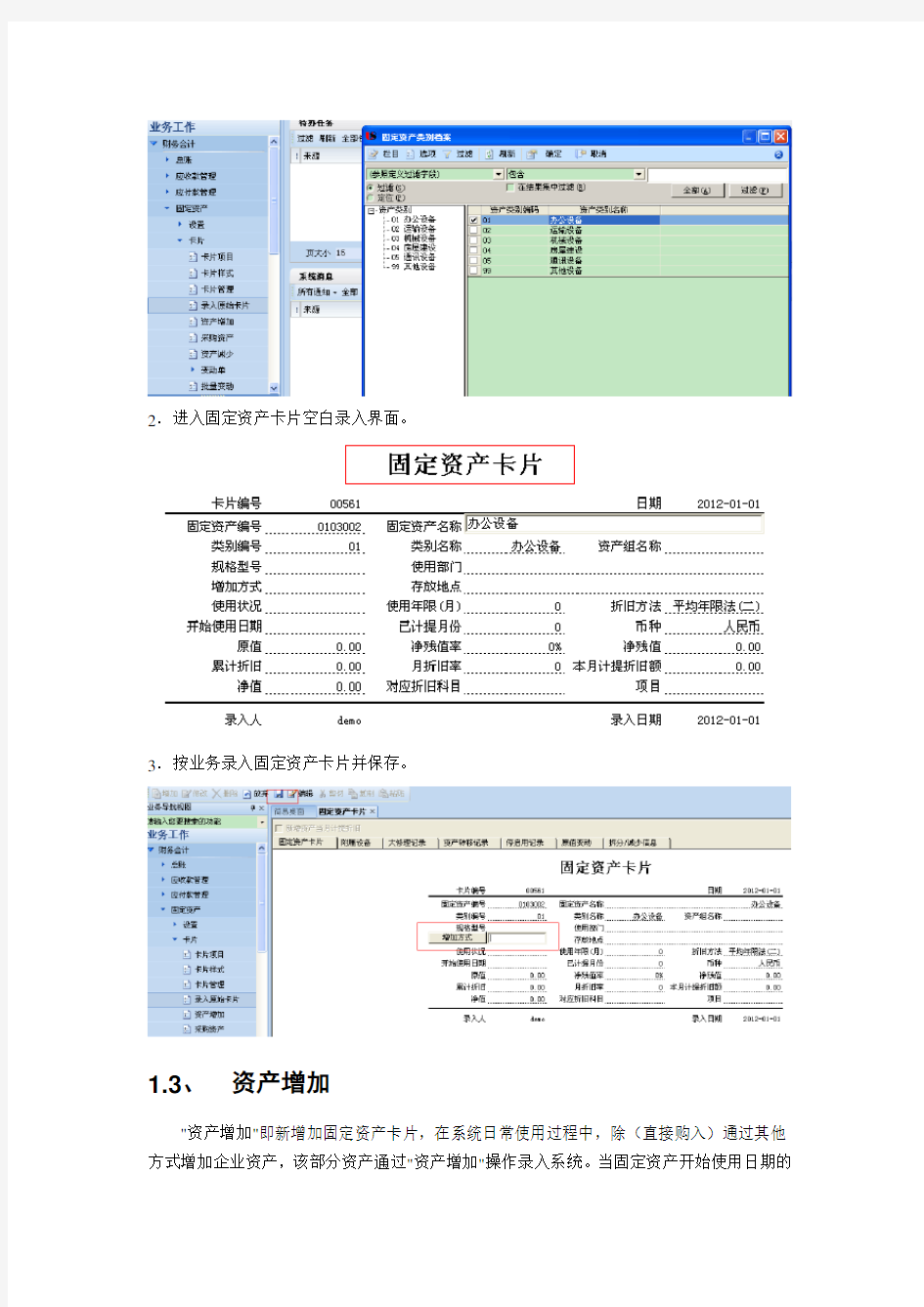
1、固定资产
1.1、固定资产应用流程
1.2、原始卡片录入
原始卡片是指卡片记录的资产开始使用日期的月份先于其录入系统的月份,即已使用过并已计提折旧的固定资产卡片,系统初始化或补录时输入。
操作路径:【业务工作】-【财务会计】-【固定资产】-【卡片】-【录入原始卡片】,1.双击[原始卡片录入],弹出[固定资产档案],选择要录入的固定资产类别,点击[确定]。
2.进入固定资产卡片空白录入界面。
3.按业务录入固定资产卡片并保存。
1.3、资产增加
"资产增加"即新增加固定资产卡片,在系统日常使用过程中,除(直接购入)通过其他方式增加企业资产,该部分资产通过"资产增加"操作录入系统。当固定资产开始使用日期的
会计期间=录入会计期间时,才能通过"资产增加"录入。
操作路径:【业务工作】-【财务会计】-【固定资产】-【卡片】-【资产增加】,
1.双击[资产增加],弹出[固定资产档案],选择要录入的固定资产类别,点击[确定]。
2.进入固定资产卡片空白录入界面,在录入界面按业务录入固定资产卡片。
1.4、采购资产
"采购资产"即直接购入固定资产,在系统日常使用过程中,该部分资产通过"采购资产"操作录入系统。
操作路径:【业务工作】-【财务会计】-【固定资产】-【卡片】-【采购资产】,
1.双击[采购资产],点击[选择],点击[增加],
2.填入信息,点击[保存],
3.自动生成固定资产卡片,填入对应折旧科目,完成直接购入固定资产卡片。
1.5、资产减少
资产在使用过程中,总会由于各种原因,如毁损、出售、盘亏等,退出企业,该部分操作做"资产减少"。
操作路径:【业务工作】-【财务会计】-【固定资产】-【卡片】-【资产减少】,
1.双击[资产减少]进入资产减少操作窗口,在卡片编号选项中,可以选择原有的固定资产卡片档案,选择要做资产减少的卡片。
2.点击[增加]按钮,选择减少方式,点击[确定]按钮。
1.6、资产变动
资产在使用过程中,发生资产重新估价、增加补充设备或改良设备、根据实际价值调整原来的暂估价值、原记固定资产价值有误等等业务时,可以做对应的资产变动来实现:
操作路径:【业务工作】-【财务会计】-【固定资产】-【卡片】-【变动单】-【部门转移】,下面以部门转移为例进行操作说明:
1.双击[部门转移],出现固定资产转移,在单中录入卡片编码,变动部门,点击[保存]按钮
即可。
1.7、计提本月折旧
自动计提折旧是固定资产系统的主要功能之一。系统每期计提折旧一次,根据您录入系
统的资料自动计算每项资产的折旧,并自动生成折旧分配表,然后制作记账凭证,将本期的
折旧费用自动登账。
执行此功能后,系统将自动计提各个资产当期的折旧额,并将当期的折旧额自动累加到累计折旧项目。
操作路径:【业务工作】-【财务会计】-【固定资产】-【处理】-【计提本月折旧】,1.双击[计提本月折旧],弹出计提折旧提示窗口,选择[是]。
2.在提示是否计提时,选择[是]。
3.处理完成后显示折旧清单,点击[退出],提示计提完成。
1.8、批量制单
操作路径:【业务工作】-【财务会计】-【固定资产】-【处理】-【批量制单】,1.从【处理】菜单中选择【批量制单】,显示批量制单表,选择要制单的卡片。
2.选择制单设置标签页,设置制单科目,点击[制单]按钮。
3.完成凭证填制,凭证状态为[已生成]状态。
用友 U8固定资产操作手册
U8固定资产操作手册 一、固定资产系统操作流程 二、账套初始化 首次使用固定资产系统时,系统自动提示是否进行账套初始化。 选择【是】,打开“初始化建账向导”界面,根据本单位实际情况进行相应参数设置: 初始化账套向导(一) 在约定及说明界面中显示固定资产账套的基本信息,并提示系统进行资产管理的基本原则。 初始化账套向导(二) 在启用月份界面中可以查看本账套固定资产开始使用年月,但此处不能修改。启用时间确定后,在该日期前的所有已使用固定资产作为期初数据,从启用月份开始计提折旧。 初始化账套向导(三) 在折旧信息界面,如果选中本账套不提折旧,则账套内与折旧有关的所有功能均不能操作,该设置在初始化完成后不能修改。
初始化账套向导(四) 在编码方式界面,资产类别编码方式设定以后,一旦某一级设置了类别,则该级的长度不能修改;固定资产编码方式一经确定为自动编码,则自动编码方式在初始化完成后不得修改。 初始化账套向导(五) 只有存在对应的总账系统的情况下才可操作此界面,即采用了集成应用模式,则此处可设置是否与总账系统资产与折旧科目的余额进行对账。 初始化账套向导(六) 该界面是系统给出的汇总报告,确认没有问题,单击【完成】,结束固定资产初始化向导。 录入原始卡片 注意:将固定资产系统启用月份之前已经开始使用的资产全部录入到原始卡片中,固定资产系统启用的当月新增资产不在此处录入;一张卡片只能对应一种固定资产。 二、固定资产日常业务处理 1、资产增加 企业会购进或通过其他方式增加企业资产,资产增加也是一种新卡片的录入,与原始卡片录入方法相同。 注意:①开始使用日期:≥建账日期②累计折旧:新增资产当月不提折旧
用友U8固定资产操作技巧介绍书
固定资产 操作手册
目录 1、固定资产业务流程 (3) 2、基础信息设置 (3) 3、增加固定资产卡片 (5) 4、计提折旧 (7) 5、制单处理 (8) 6、月末结账 (9)
1、固定资产业务流程 2、基础信息设置 2.1 资产类别:根据不同的折旧方式,折旧年限,残值率等进行分组。比如房屋建筑,交通工具,电子电器等等。
后面设置的卡片样式也需要针对资产类别来进行选择设置。 2.2 部门及部门对应的折旧科目:因为有的固定资产所属不同的部门甚至所属于多个部门,不同的部门对应不同的折旧科目。比如有的固定资产折旧在管理费用,有的固定资产所属部门折旧在销售费用,客户可根据实际情况进行设置。 2.3卡片项目及卡片样式:系统自带标准的卡片样式和目录。但是有的客户有一些特殊管理项目的时候,可以在这里进行添加设置进去。当然这里设置好之后,需要在资产类别中进行选择控制。
2.4 其他:系统自带各种标准的设置,基本上不需要进行设置。 3、增加固定资产卡片 包括录入原始卡片(也是在初始化过程中进行)和资产的增加(什么时候增加固定资产什么时候进行操作) 3.1、录入原始卡片:点击后根据选择的资产类别,自动带出对应的卡片样式;在上面依次录入各种资料(编号,名称,部门,开始使用时间,原值,净值等等信息),点保存即可。原始卡片单月就需要计提折旧 点击打开的时候,首先需要选择本次添加的固定资产卡片所属资产类别
点确定。然后上面依次录入各种资料(编号,名称,部门,开始使用时间,原值,净值等等信息) 3.2、资产增加:操作基本录入原始卡片一样。区别在于开始使用时间自动为系统登录时间。同时资产增加当月不计提折旧(系统默认,可修改)。
用友U8固定资产操作指南
1、固定资产 1.1、固定资产应用流程 1.2、原始卡片录入 原始卡片是指卡片记录的资产开始使用日期的月份先于其录入系统的月份,即已使用过并已计提折旧的固定资产卡片,系统初始化或补录时输入。 操作路径:【业务工作】-【财务会计】-【固定资产】-【卡片】-【录入原始卡片】,1.双击[原始卡片录入],弹出[固定资产档案],选择要录入的固定资产类别,点击[确定]。
2.进入固定资产卡片空白录入界面。 3.按业务录入固定资产卡片并保存。 1.3、资产增加 "资产增加"即新增加固定资产卡片,在系统日常使用过程中,除(直接购入)通过其他方式增加企业资产,该部分资产通过"资产增加"操作录入系统。当固定资产开始使用日期的会计
期间=录入会计期间时,才能通过"资产增加"录入。 操作路径:【业务工作】-【财务会计】-【固定资产】-【卡片】-【资产增加】, 1.双击[资产增加],弹出[固定资产档案],选择要录入的固定资产类别,点击[确定]。 2.进入固定资产卡片空白录入界面,在录入界面按业务录入固定资产卡片。 1.4、采购资产 "采购资产"即直接购入固定资产,在系统日常使用过程中,该部分资产通过"采购资产"操作录入系统。 操作路径:【业务工作】-【财务会计】-【固定资产】-【卡片】-【采购资产】, 1.双击[采购资产],点击[选择],点击[增加],
2.填入信息,点击[保存], 3.自动生成固定资产卡片,填入对应折旧科目,完成直接购入固定资产卡片。
1.5、资产减少 资产在使用过程中,总会由于各种原因,如毁损、出售、盘亏等,退出企业,该部分操作做"资产减少"。 操作路径:【业务工作】-【财务会计】-【固定资产】-【卡片】-【资产减少】, 1.双击[资产减少]进入资产减少操作窗口,在卡片编号选项中,可以选择原有的固定资产卡片档案,选择要做资产减少的卡片。 2.点击[增加]按钮,选择减少方式,点击[确定]按钮。
用友U8固定资产操作手册
固定资产 ¥ 操作手册(
目录 1、固定资产业务流程 (3) 2、基础信息设置 (3) 3、增加固定资产卡片 (5) 4、计提折旧 (7) ~ 5、制单处理 (8) 6、月末结账 (9) !
1、固定资产业务流程 2、基础信息设置 资产类别:根据不同的折旧方式,折旧年限,残值率等进行分组。比如房屋建筑,交通工具,电子电器等等。 &
后面设置的卡片样式也需要针对资产类别来进行选择设置。 部门及部门对应的折旧科目:因为有的固定资产所属不同的部门甚至所属于多个部门,不同的部门对应不同的折旧科目。比如有的固定资产折旧在管理费用,有的固定资产所属部门折旧在销售费用,客户可根据实际情况进行设置。 卡片项目及卡片样式:系统自带标准的卡片样式和目录。但是有的客户有一些特殊管理项目的时候,可以在这里进行添加设置进去。当然这里设置好之后,需要在资产类别中进行选择控制。
其他:系统自带各种标准的设置,基本上不需要进行设置。 3、增加固定资产卡片 — 包括录入原始卡片(也是在初始化过程中进行)和资产的增加(什么时候增加固定资产什么时候进行操作) 、录入原始卡片:点击后根据选择的资产类别,自动带出对应的卡片样式;在上面依次录入各种资料(编号,名称,部门,开始使用时间,原值,净值等等信息),点保存即可。原始卡片单月就需要计提折旧 点击打开的时候,首先需要选择本次添加的固定资产卡片所属资产类别
点确定。然后上面依次录入各种资料(编号,名称,部门,开始使用时间,原值,净值等等信息) 、资产增加:操作基本录入原始卡片一样。区别在于开始使用时间自动为系统登录时间。同时资产增加当月不计提折旧(系统默认,可修改)。 $ 4、计提折旧 点击“计提本月折旧”,是否查看折旧清单选择“是”,计提过程中可以依次看到“折旧清单”(所有固定资产的折旧情况)
试验八用友ERPU8固定资产管理
实验八用友ERP-U8固定资产管理 一、实验目的 熟悉固定资产管理系统的主要内容和操作流程,掌握固定资产管理系统初始设置、日常期末处理的操作方法。 二、实验内容 ?固定资产管理系统初始设置; ?固定资产管理系统日常处理; ?固定资产管理系统期末处理。 三、实验要求 引入实验三的账套备份数据,启用固定资产管理系统,02(梁小红)负责固定资产管理的操作。 四、实验资料: (1)固定资产账套参数资料 固定资产账套启用月份为“2015年6月”;采用“平均年限法(一)”计提折旧;折旧汇总分配周期为1个月;当(月初已计提月份=可使用月份-1)时将剩余折旧全部计提;固定资产编码方式为“2-1-1-2”;固定资产编码方式采用按“类别编号+部门编号+序号”自动编码,序号长度为3;要求固定资产与总账对账;固定资产对账科目为“1501”,累计折旧对账科目为“1502”;对账不平衡的情况下不允许固定资产月末结账;业务发生后不立即制单;固定资产默认入账科目:1501;累计折旧默认入账科目:1502。 (2)固定资产类别资料(如表8-1)
(4)部门对应折旧科目(如表8-3) (5)固定资产原始卡片(如表8-4) 表8-4 固定资产原始卡片 (6)新增固定资产资料 2015年6月8日,为财务部购入新电脑一台,原值22000元,预计使用年限为4年,净残值率为4%。 (7)资产评估资料 2015年6月12日,对人事部办公楼进行资产评估,评估结果值1100000元,累计折旧40000元。 (8)计提折旧资料 2015年6月30日,计提本月固定资产折旧。 (9)资产减少资料 2015年6月30日,财务部毁损电脑一台。 (10)资产变动资料 2015年7月3日,生产部的生产线添置新配件50000元。 五、实验结果和收获
用友U8固定资产操作手册
U8 固定资产操作手册 一、固定资产系统操作流程 二、账套初始化 首次使用固定资产系统时,系统自动提示是否进行账套初始化。 选择【是】,打开“初始化建账向导”界面,根据本单位实际情况进行相应参数设置:
初始化账套向导(一) 在约定及说明界面中显示固定资产账套的基本信息,并提示系统进行资产管理的 基本原则。 初始化账套向导(二) 在启用月份界面中可以查看本账套固定资产开始使用年月,但此处不能修改。启用时间确定后,在该日期前的所有已使用固定资产作为期初数据,从启用月份开始计提折旧。
在折旧信息界面,如果选中本账套不提折旧,则账套内与折旧有关的所有功能均不能操作,该设置在初始化完成后不能修改。 初始化账套向导(四) 在编码方式界面,资产类别编码方式设定以后,一旦某一级设置了类别,则该级的长度不能修改;固定资产编码方式一经确定为自动编码,则自动编码方式在初始化完成后不得修改。
只有存在对应的总账系统的情况下才可操作此界面,即采用了集成应用模式,则此处可设置是否与总账系统资产与折旧科目的余额进行对账。 初始化账套向导(六) 该界面是系统给出的汇总报告,确认没有问题,单击【完成】,结束固定资产初始化向导。
录入原始卡片 注意:将固定资产系统启用月份之前已经开始使用的资产全部录入到原始卡片 中,固定资产系统启用的当月新增资产不在此处录入;一张卡片只能对应一种固 定资产。 二、固定资产日常业务处理 1、资产增加 企业会购进或通过其他方式增加企业资产,资产增加也是一种新卡片的录入,与原始卡片录入方法相同。 注意:①开始使用日期:≥建账日期②累计折旧:新增资产当月不提折旧
用友U8固定资产练习题
实验七固定资产管理 来源:武汉科技学院发布时间:2009-12-31 21:14:29 阅读:1009 次 [实验目的及要求] 通过完成本次实验,要求了解日常固定资产的管理工作有哪些,学会如何运用软件系统帮助完成对固定资产的增减变动的处理、定期的计提折旧及生成相应的凭证向总账子系统传递。 [实验内容]第一步,进行固定资产管理子系统初始化设置;第二步,运用固定资产管理子系统进行日常业务的处理;第三步,月末进行对账及结账处理。 [实验准备] 引入“实验二”中的账套数据。 [实验资料] 1.初始设置 (1)控制参数控制参数参数设置约定与说明我同意启用月份2004.12 折旧信息本账套计提折旧折旧方法:平均年限法折旧汇总分配周期:1 个月当(月初已计提月份=可使用月份-1)时,将剩余折旧全部提足编码方式资产类别编码方式:2112 固定资产编码方式:按“类别编码+ 部门编码+序号”自动编码卡片序号长度为3 财务接口与财务系统进行对账对账科目:固定资产对账科目:1501 固定资产累计折旧对账科目:1502 累计折旧补充参数业务发生后立即制单月末结账前一定要完成制单登账业务固定资产默认入账科目:1501,累计折旧默认入账科目:1502 (2)资产类别 编码类别名称净残值率单位计提属性 01 交通运输设备6% 正常计提011 经营用设备6% 正常计提012 非经营用设备6% 正常计提 02 电子设备及其他通信设备6% 正常计提021 经营用设备6% 台正常计提022 非经营用设备6% 台正常计提 (3)部门及对应折旧科目部门对应折旧科目综合管理部管理费用/ 折旧费销售部营业费用采购部管理费用/折旧费生产部制造费用/折旧费 (4)增减方式的对应入账科目 增减方式目录对应入账科目 增加方式 直接购入100201,工行存款 减少方式 毁损1701,固定资产清理 (5)原始卡片
用友NC-固定资产操作手册
用友NC固定资产操作手册固定资产模块包括:固定资产卡片管理、固定资产变动管理和固定资产分析。固定资产的日常业务可以通过NC动态会计平台自动生成总账系统的记账凭证。固定资产的主要业务内容有: 1、可自由设置卡片项目,实现固定资产卡片管理功能。 2、提供资产附属设备和辅助信息的管理。 3、提供原值变动表、启用记录、部门转移记录、大修记录、清理信息等附表。 4、可处理各种资产变动业务,包括原值变动、部门转移、使用状况变动、使用年限调整、折旧方法调整、净残值(率)调整、工作总量调整、累计折旧调整、资产类别调整等。 5、提供对固定资产的评估功能,包括对原值、使用年限、净残值率、折旧方法等进行评估。 6、提供平均年限法、工作量法、年数总和法、双倍余额递减法公式计提折旧功能,并按分配表自动生成记账凭证传至总账。 7、提供各类固定资产账簿、统计分析表。
3.1、账簿初始化 固定资产的资产类别、折旧方法、增减方式、使用状况、变动原因、卡片项目、卡片样式7项内容由总部统一管理。各单位无权进行操作。 第一次使用NC系统进行初始化需进行如下操作: 双击“财务会计—固定资产—参数设置”(如下图)。 各单位一定要把“使用期限的最后一个月折旧提足”前面的对勾去掉,其他的选项为默认。 3.2、录入原始卡片 原始卡片录入业务:是指卡片所记录的资产的开始使用时间要早于其录入系统的月份。也就是在启用固定资产模块之前所拥有的固定资产,如我们启用固定
资产模块日期为2010年1月1日,那么2010年1月1日之前的固定资产卡片就是原始卡片,而2010年1月1日以后购入的固定资产就不能录入成原始卡片,而是通过“资产增加”节点操作的(详见3.4新增资产) 在使用固定资产系统进行核算前,必须将原始卡片资料录入系统,保持历史资料的连续性。进入“固定资产-录入原始卡片”节点按照流程和要求进行“录入”、“保存”。 操作步骤如下:双击“财务会计—固定资产—录入原始卡片”后点击选择类别,选择待录入卡片的资产类别,点击“确定”,如下图: 特别注意:在录入原始卡片时,进入系统的时间一定要是账套的启用日期。 依次录入资产名称、原值等信息,其中白色方框中是可录入的项目,直接录入即可,有方块按钮(按钮上有放大镜)的为可选择项目,在点击按钮后选择需录入的内容。(如下图)
用友U8固定资产操作指南
1、 2、 3、4、 5、 6、 7、 8、 9、 10、 11、 12、 13、 14、 15、 16、 17、 18、 19、 20、 21、 22、 23、
24、 25、 26、 27、 28、 固定资产 28.1、固定资产应用流程 28.2、原始卡片录入 原始卡片是指卡片记录的资产开始使用日期的月份先于其录入系统的月份,即已使用过并已计提折旧的固定资产卡片,系统初始化或补录时输入。 操作路径:【业务工作】-【财务会计】-【固定资产】-【卡片】-【录入原始卡片】,1.双击[原始卡片录入],弹出[固定资产档案],选择要录入的固定资产类别,点击[确定]。
2.进入固定资产卡片空白录入界面。 3.按业务录入固定资产卡片并保存。 28.3、资产增加 "资产增加"即新增加固定资产卡片,在系统日常使用过程中,除(直接购入)通过其他方式增加企业资产,该部分资产通过"资产增加"操作录入系统。当固定资产开始使用日期的会计
期间=录入会计期间时,才能通过"资产增加"录入。 操作路径:【业务工作】-【财务会计】-【固定资产】-【卡片】-【资产增加】, 1.双击[资产增加],弹出[固定资产档案],选择要录入的固定资产类别,点击[确定]。 2.进入固定资产卡片空白录入界面,在录入界面按业务录入固定资产卡片。 28.4、采购资产 "采购资产"即直接购入固定资产,在系统日常使用过程中,该部分资产通过"采购资产"操作录入系统。 操作路径:【业务工作】-【财务会计】-【固定资产】-【卡片】-【采购资产】, 1.双击[采购资产],点击[选择],点击[增加],
- 用友U8固定资产操作手册.doc
- 用友 U8固定资产操作手册
- 用友U8固定资产操作指南
- 完整版用友U810.1财务业务全模块操作手册
- 试验八用友ERPU8固定资产管理
- 用友NC-固定资产操作手册
- 用友U8V10.1 固定资产管理系统业务处理131页PPT
- 用友U8固定资产操作指南
- 用友U8固定资产操作手册
- 用友U8固定资产操作指南
- 用友U8固定资产操作技巧介绍书
- 用友软件账套之间固定资产卡片导入步骤
- 会计信息系统 用友U8.72-第九章 固定资产管理
- 用友U8固定资产操作手册
- 用友U8V10.1 固定资产管理系统业务处理
- 用友U8固定资产操作指南
- 用友U8固定资产操作指南
- 用友U8固定资产操作指南
- 用友 U8固定资产操作手册
- 用友U8V101 固定资产管理系统业务处理
